
Outlook2013是office办公软件中的一款流行软件。这是一个电子邮件管理工具。它实际上是Microsoft Office的一个组成部分。如果你有兴趣,不要错过它,赶快下载和使用它!
1、Outlook2013电子邮件管理工具易于操作,您可以轻松地与您的联系人沟通;
2、outlook界面简单、功能强大,与Microsoft office系统协同工作更高效;
3、自动获取新邮件动态信息,让您不会错过与联系人的有效沟通;
4、人脉卡片将多个联系人集成到一个视图中,更加方便快捷;
一、在本站下载outlook2013,接着就会打开Outlook安装向导,点击"next"【下一步】之后就会看到如下界面,这是软件安装相关协议说明,先要仔细阅读,然后勾选“I accept the agreement"【我同意此协议】再点击”下一步“;
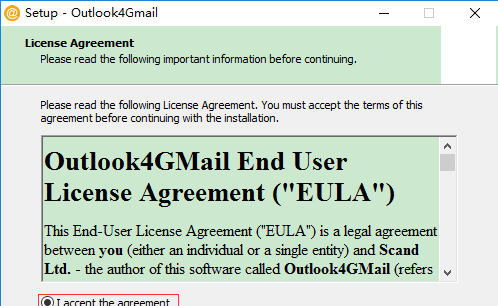
二、接着就来到了选择安装位置,在这里要为outlook2013选择一个合适的安装位置,这里默认是安装在C盘的,小编建议大家点击路径后面的”browse..."【浏览】按钮,选择自定义安装,自己为outlook选择一个非系统盘的位置即可。选择路径完成后点击确定,返回当前页面再点击“next"【下一步】继续安装;
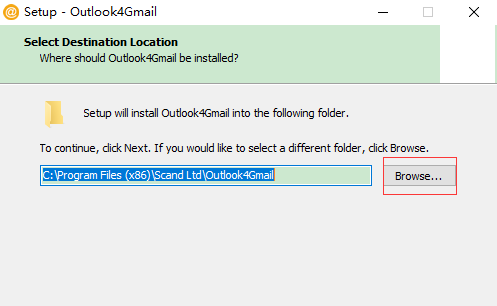
三、最后你就需要耐心等待Outlook2013软件安装,安装完成后再点击”finish"【结束】按钮就可以啦。快去开启你的outlook邮箱之旅吧!
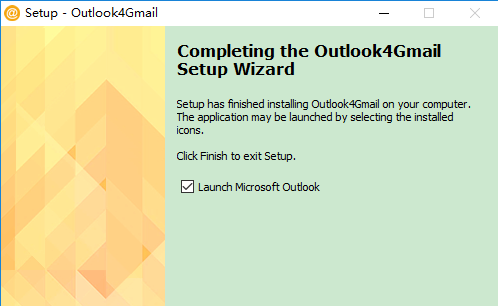
Outlook 2013如何设置?
1、在本站下载安装好Microsoft Outlook2013,然后打开运行它,首先会进入欢迎页,点击“下一步”;
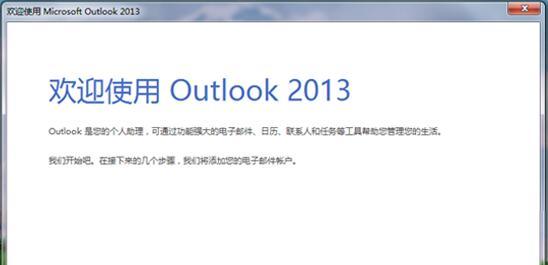
2、弹出“添加电子邮件账户”的对话框,如下图所示,这里我们选择“是”(将outlook设置为连接到某个电子邮件账户),点击“下一步”;
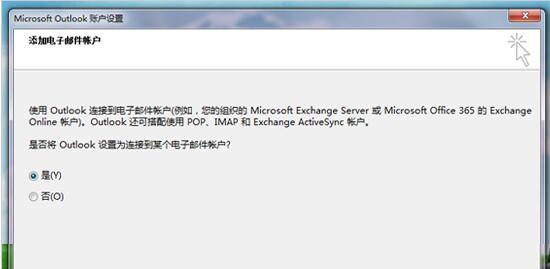
3、接着就会来到这个“自动账户设置”界面,按图所示在这里输入“姓名”“邮箱地址”“密码”,并选择“手动配置服务器设置或其他服务器类型”,点击“下一步”;我们先来输入我们自己电子邮箱账户,如图中1所示:
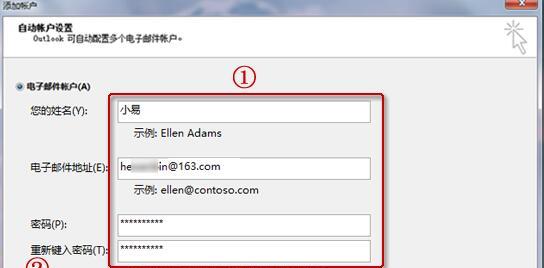
4、接着在点击“手动设置或其它服务器类型”来设置一下:选中“POP或IMAP(P)”选项,点击“下一步”;
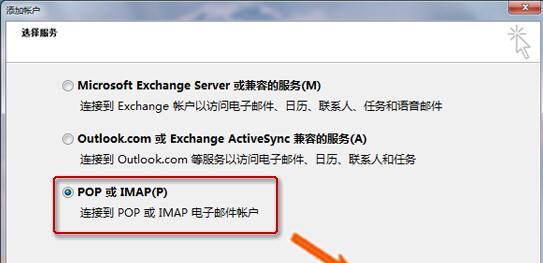
5、按页面提示填写帐户信息:
1)帐户类型选择: pop3 或 imap
2)接收邮件服务器: pop.yeah.net 或 imap.yeah.net
3 发送邮件服务器: smtp.yeah.net
4)用户名: 使用系统默认(即不带后缀的@yeah.net)
5) 填写完毕后,点击“其他设置”;
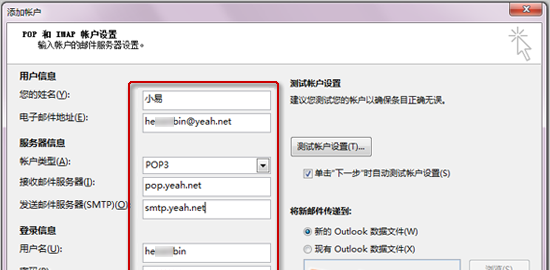
6、点击“其他设置”后会弹出“internet 电子邮件设置”对话框,在这里我们点击上方“发送服务器”选项卡,在它打开的界面中勾选“我的发送服务器(SMTP)要求验证”,并点击“确定”;
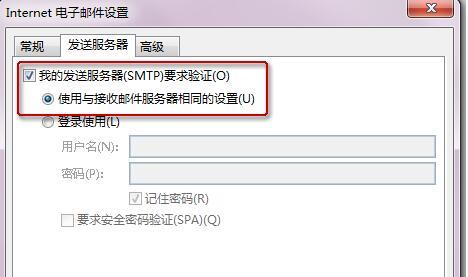
7、前两步设置完成后,然后再返回刚才的对话框,点击“下一步”;
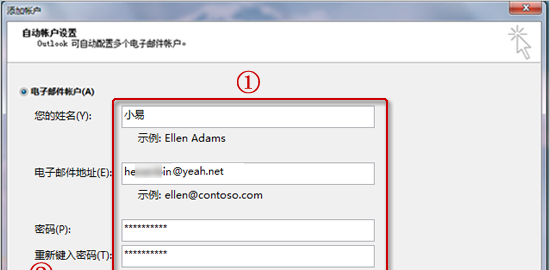
8、最后会弹出一个“测试帐户设置对话框”,如果出现下图情况,这时就说明您的设置成功了,然后就可以使用outlook2013软件了!!
一、 outlook2013怎么设置邮件签名?
1.打开outlook2013,单击左上角“文件”,单击后我们再来单击一下左侧“选项”,如下图所示:
2.接着就会弹出“outlook选项“对话框,在左侧可以看到相关参数设置选项。用鼠标切换至”邮件”选项,然后在右侧的面板中找到“签名”按钮,如下图所示,单击打开;
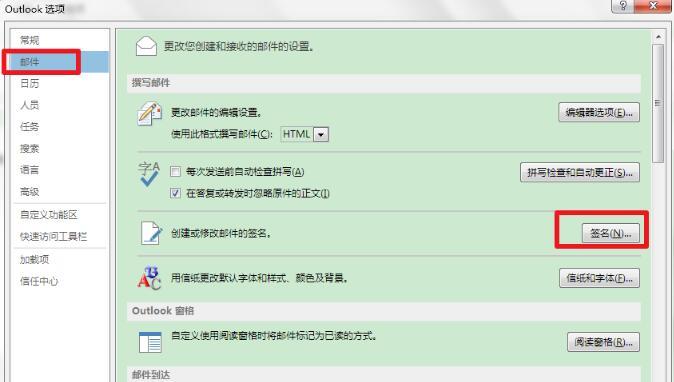
3.接着就会弹出如下界面,在这里我们就可以来设置自己的邮件签名了。如果你之前设置过邮件签名,那打开后在这里直接编辑修改保存就可以了。如果你是第一次使用邮件签名,可以点击“新建”,之后在弹出的对话框中编辑自己的签名信息即可。邮件签名输入完成后你还可以对签名字体、字号等内容进行相关设置。这里根据自己的需求设置就可以了。
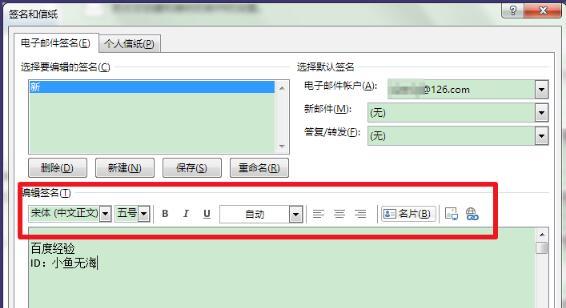
4. 最后我们来查看下刚刚设置的邮件签名,在outlook2013主界面点击“新建电子邮件”,这里在邮件下方可以看到自己的邮件签名,这就说明我们对outlook2013邮件签名设置成功了。
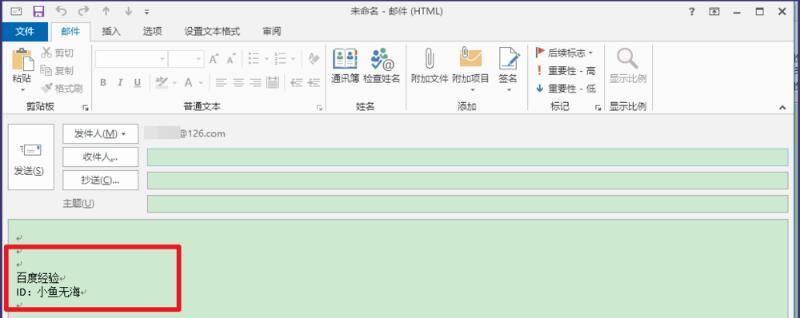
二、outlook2013怎么设置自动回复?
1、打开outlook邮箱后,单击“工具“菜单然后点击”规则和通知”打开,接着就会打开“规则和通知”对话框,如下图所示:
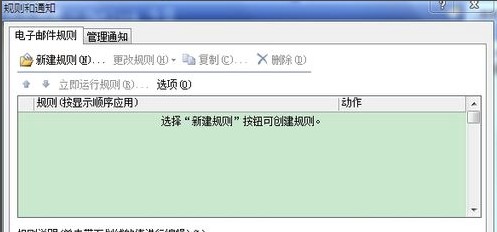
2、outlook接着在“规则和通知”对话框中单击“新建规则”按钮,接着就会打开“规则向导”界面,在这里根据向导来设置一下:在新对话框中首先点选“由空白规则开始”,然后选中“邮件到达时检查”,并单击“下一步”按钮。
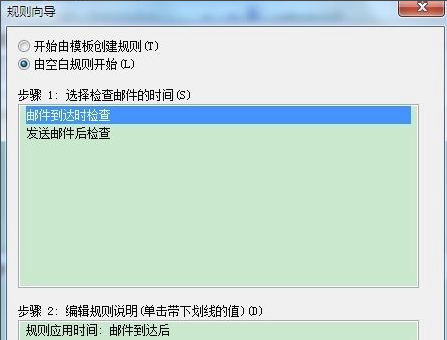
3、outlook设置自动回复邮件的条件:勾选“想要检测何种条件”项目中的“大小 在特定范围内”选项,然后单击“规则说明”项目中带下划线的部分“在特定范围内”(如图所示)”,在弹出的对话框中设置即可。设置完成后单击“确定再单击下一步”按钮。这个设置是我们常用的一种检测邮件的条件设置方法,当然你也可以根据自己的需求选择其它条件,点击相应的条件还是根据规则向导操作就就可以了。
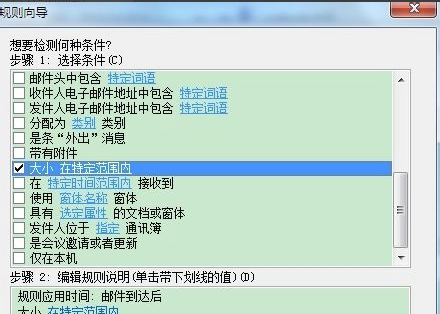
4、然后我们来为邮件设置一下自动回复的模版:在弹框中勾选“用特定模版答复”选项,然后再来编辑一下回复内容,这时你可以点击“用特定模版"答复中的”特定模版打开,点击后就会打开“选择答复模版”弹框,在这里我们选择“标准模版”mail“选项,选择完成后点击打开,再返回界面点击下一步下一步即可。最后你还可以为刚刚自动回复邮件设置一个名字,方便以后的使用。到这里设置完成后邮件就可以在特定的条件下就会用特定模版自动回复了,非常方便。你学会了吗?
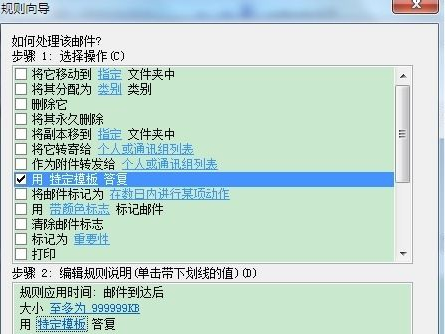
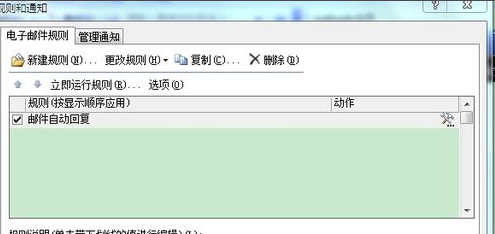
三、Outlook2013怎么删除邮箱账户?
1、在Outlook2013添加邮箱账户,首先打开我们的outlook2013工具,接着点击左上方的“文件”菜单中的“信息”选项就会来到帐户信息界面,如下图所示:
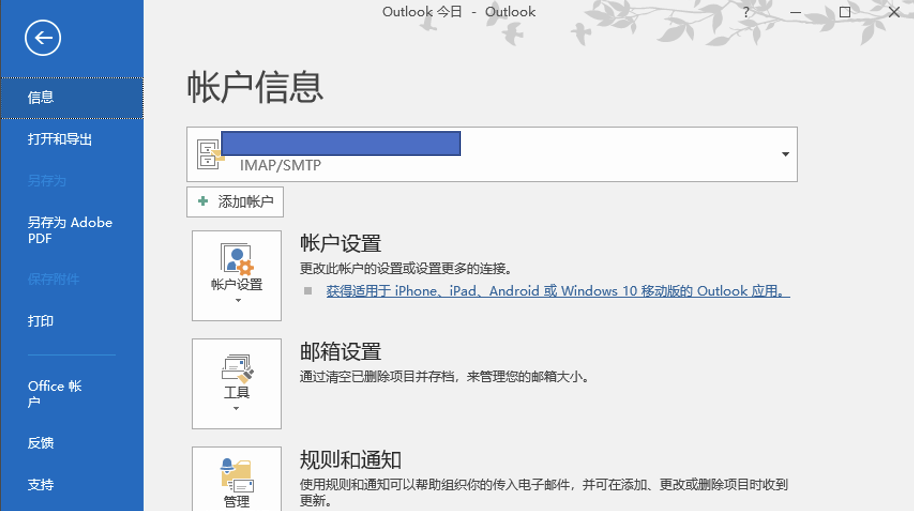
2、接着在“账户信息”面板中点击帐户设置,展开隐藏选项栏,点击后你可以看到有三个选项:账户设置(添加和删除账户或更改现有连接设置)、更改配置文件(重启Microsoft Outlook,选择其他配置文件)、管理配置文件(天际和删除配置文件,或更改现在配置文件设置)等。在这里我们单击“账户设置”选项打开;
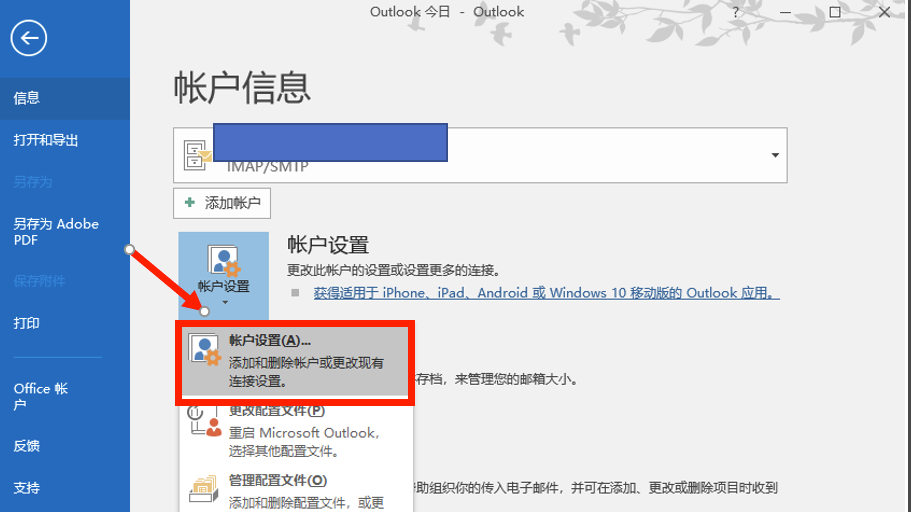
4、点击“账户设置”选项后就会弹出一个对话框,在这里你可以管理自己的电子邮件账户了。我们想要删除邮箱账户那你只需要选中需要删除的账户,点击删除按钮即可。
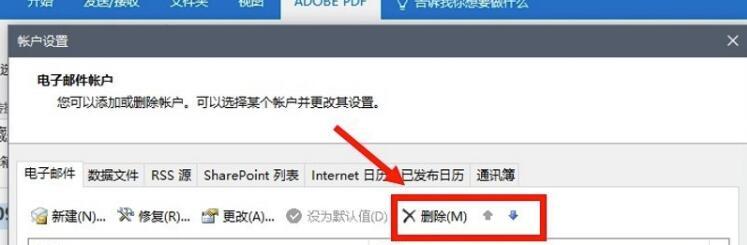
Outlook 2013与Foxmail相比哪个好用?
Outlook 2013与Foxmail都是我们常用的邮件管理工具,那这两者有什么不同?选择哪个更好呢?下面我们一起来分析下:
从资源占用方面来看:
我们前面讲到Outlook 2013是office的套装组件工具,简单来说也就是说Outlook 2013是与office相配合才能使用的,必须要安装office的。而Foxmail是独立的邮件工具,就是一款普通的软件,下载安装即可。这两者比较Foxmail无需安装庞大的office系统就能使用,所以它的占用资源会偏小,这点Foxmail胜。

111.04 MB|行业软件

15.94MB|行业软件

168.49MB|行业软件

115.08MB|行业软件

38.68MB|行业软件
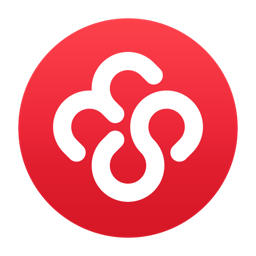
246.4 MB|行业软件

31 MB|行业软件

12.29MB|行业软件

22.19MB|行业软件
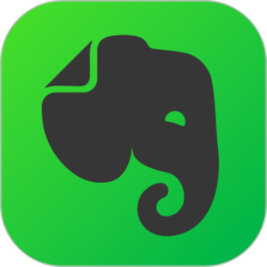
16.88MB|行业软件
对于您的问题快深感抱歉,非常感谢您的举报反馈,小编一定会及时处理该问题,同时希望能尽可能的填写全面,方便小编检查具体的问题所在,及时处理,再次感谢!